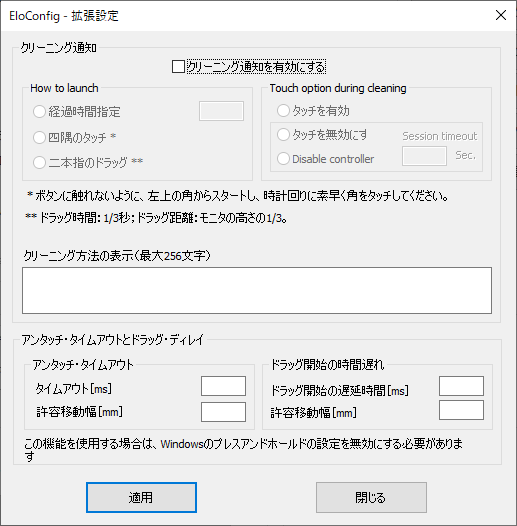EloConfig 拡張設定について
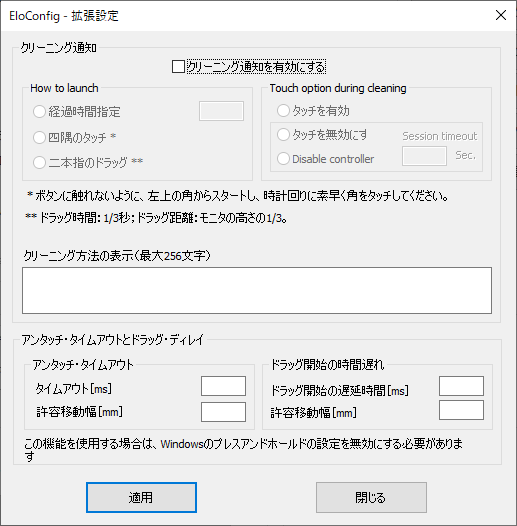
本機能を使うことで以下の設定が可能です。
- クリーニング通知
このオプションを有効にすると、クリーニング操作のためのポップアップウィンドウが全画面に開くことができます。この機能を使用すると、ユーザーは、実行中のアプリケーションを誤って操作することなくモニターをクリーンニングすることができます。
クリーニング・セッションの間、ユーザーはタッチ機能を無効にするか、タッチ・コントローラを無効にするか、またはタッチ機能を維持するか選択することができます。
ユーザーがタッチを無効にするか、タッチ・コントローラを無効にするかを選択した場合は、クリーニング・セッション中、タッチ、または、タッチ・コントローラの無効設定を選択した場合、
無効化している時間(10〜120 秒)を指定する必要があります。
クリーニング・セッション中に「タッチを有効」を選択した場合は、タッチパネルをダブルタップするとクリーニング・セッションが終了します。
下はクリーニングのスクリーンショットです。
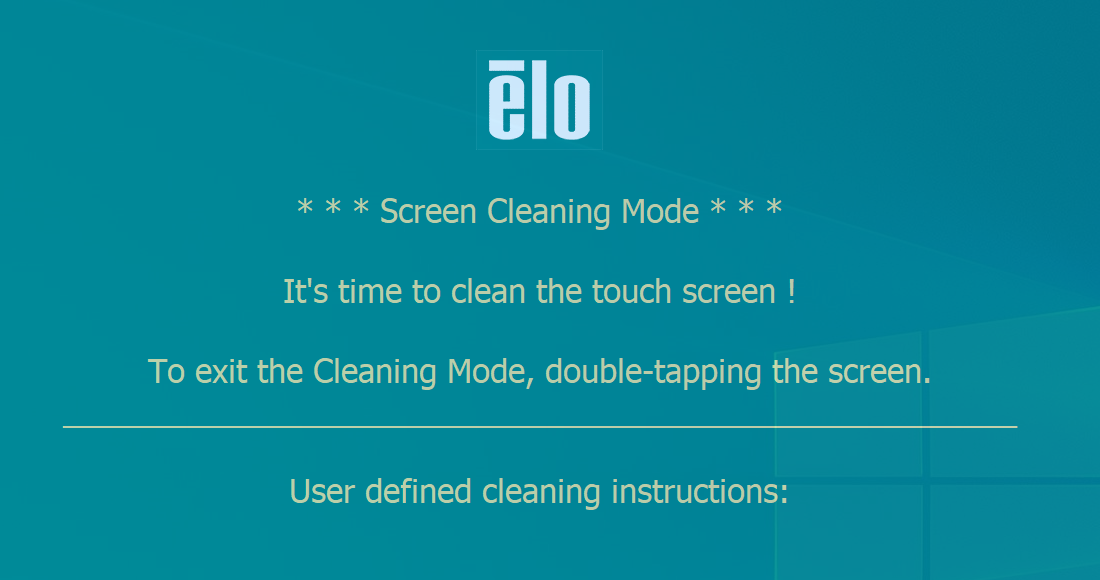
ユーザーは、クリーニング・セッションの開始方法を、下記の三種類から選択することができます。
- 経過時間: 清掃セッションを開始するまでの経過時間を指定します。有効な入力は0.1〜240時間です。
- 4コーナータッチ:画面の左上から時計回りに4つのコーナー(約1/5の領域)を(1秒以下の間隔で4箇所を)タッチすることで、クリーニング・セッションを開始することができます。
- ダブルフィンガー・ドラッグ:このオプションはマルチタッチがサポートされている場合に使用できます。ユーザーは画面上で2本指でドラッグします。
2本指よるドラッグが 1/3秒以上継続されて、ドラッグした距離が、モニタの高さ、または、幅の1/3以上だった場合に、クリーニング・セッションが起動されます。
(2本指ドラッグは、ゆっくりと長く距離をドラッグする必要があります。)
「クリーニング方法の表示」にメッセージを入力すると、「User definition cleaning instructions:」の下に入力したメッセージが表示されます。
- アンタッチ・タイムアウト
- このオプションを有効にすると、タッチダウンが指定された時間より長く、指定された距離内にある場合にタッチアップが発生します。
- 有効な時間範囲。デフォルトは2,000ミリ秒です。
- 有効な距離の範囲。0〜5ミリ、デフォルトは1ミリです。
- ドラッグ・ディレイ Delay
- このオプションを有効にすると、指定された時間と距離内でのタッチ移動はタッチダウンとみなされます。
- 有効な時間範囲。デフォルトは200ミリ秒です。
- 有効な距離の範囲。0〜5ミリ、デフォルトは1ミリです。
詳細につきましてはこちらを参照ください。
不明な点がありましたらこのマニュアルのElo問合せ窓口に記載されているEloのテクニカル・サポート部門までお問合せください。